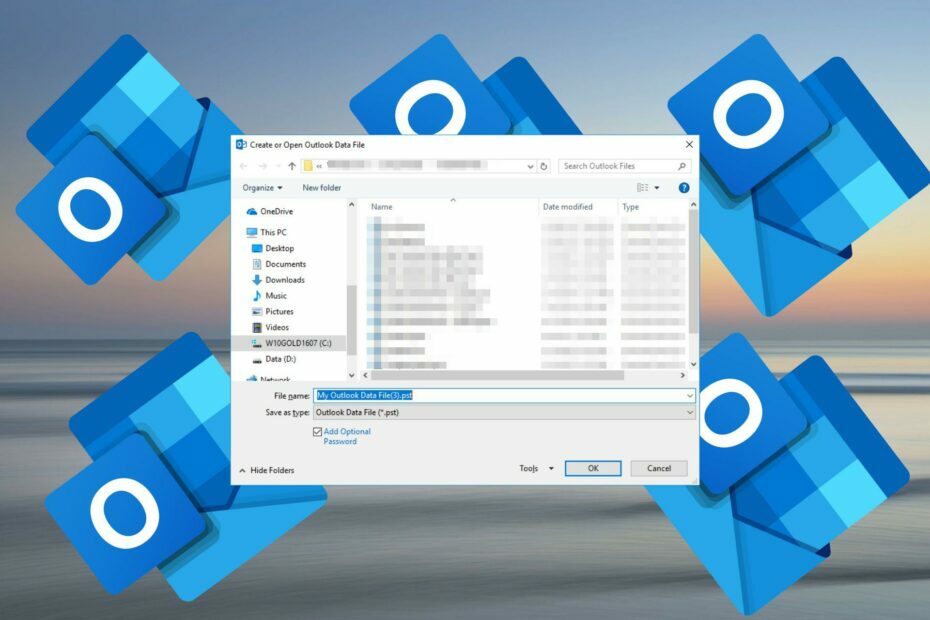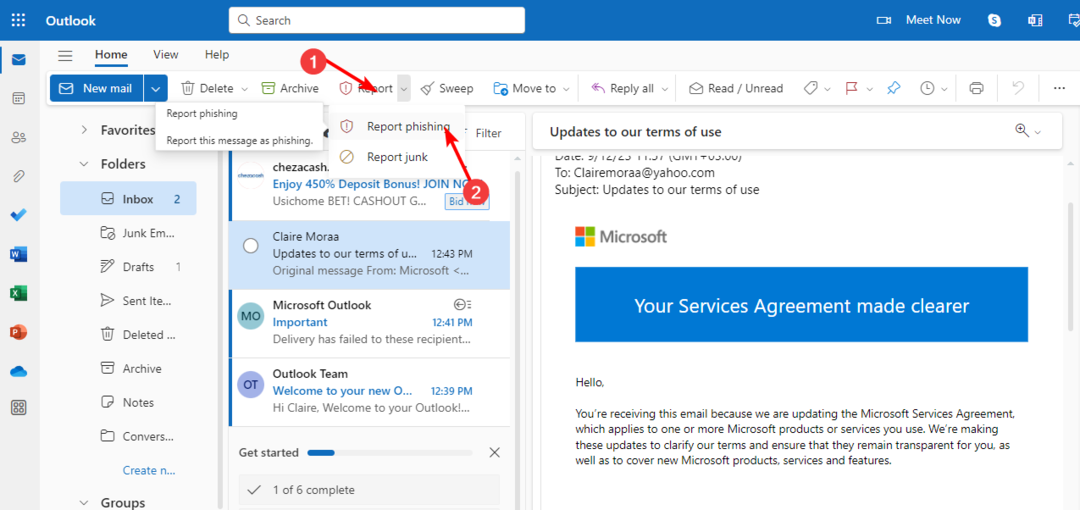เก็บงานที่เสร็จแล้วไว้อย่างปลอดภัยด้วยวิธีการเหล่านี้
- ผู้อ่านของเราบางคนไม่ต้องการเห็นงานที่เสร็จสมบูรณ์ในรายการสิ่งที่ต้องทำเพราะเป็นเรื่องของอดีตไปแล้ว
- ต่อไปนี้คือวิธีซ่อนงาน Outlook ที่เสร็จสมบูรณ์หรือเก็บถาวรเพื่อลบในภายหลัง

ทำรายการสิ่งที่ต้องทำเสร็จแล้วใช่ไหม ไม่จำเป็นต้องมีพวกเขาอ้อยอิ่งอยู่รอบ ๆ ในบทความนี้ คุณจะได้เรียนรู้วิธีซ่อนงานที่เสร็จสมบูรณ์แล้วใน Outlook
วิธีนี้จะช่วยให้คุณทำงานได้อย่างมีประสิทธิภาพมากขึ้นและทำงานอื่นๆ ที่ต้องการความสนใจจากคุณได้ นี่คือวิธีการดำเนินการของคุณ
จะเกิดอะไรขึ้นกับงานที่เสร็จสมบูรณ์ใน Outlook?
เมื่อคุณทำงานเสร็จใน Outlook งานนั้นจะถูกย้ายจากโฟลเดอร์งานของคุณไปยังโฟลเดอร์รายการที่เสร็จสมบูรณ์ ปัญหาเดียวคือมันย้ายจากโฟลเดอร์หนึ่งไปอีกโฟลเดอร์หนึ่งเท่านั้น โฟลเดอร์ที่เสร็จสมบูรณ์จะไม่ถูกซ่อนไว้
มีงานเหล่านี้แสดงทุกครั้ง Outlook เปิดขึ้นเมื่อเริ่มต้น อาจกลายเป็นเรื่องน่ารำคาญสำหรับใครหลายคน
นี่คือเหตุผลที่คุณอาจต้องซ่อนงานเหล่านี้จากมุมมองงานหลัก ประโยชน์หลักของการแยกมุมมองงานของคุณรวมถึง:
- คุณจะจัดระเบียบงานของคุณใน Outlook และทำให้รายการงานของคุณสามารถจัดการได้มากขึ้น ในทางกลับกัน ภาระงานของคุณก็จะลดลงด้วยเพราะคุณทำได้อย่างชัดเจน ดูงานในปฏิทิน Outlook ของคุณ ที่กำลังค้างอยู่
- คุณจะไม่ต้องเดาซ้ำอีกครั้งโดยพยายามทำซ้ำงานที่เสร็จสมบูรณ์ทุกครั้งที่คุณเห็น
- คุณจะสามารถจัดลำดับความสำคัญของงานและทำตามกำหนดเวลาได้เมื่อคุณมีเพียงงานที่ค้างอยู่ในหน้าจองานของคุณ
ตอนนี้คุณรู้ข้อดีของการซ่อนงานใน Outlook แล้ว ต่อไปนี้เป็นเคล็ดลับการจัดการงาน Outlook
ฉันจะซ่อนงานที่เสร็จสมบูรณ์โดยอัตโนมัติใน Outlook ได้อย่างไร
- เปิดแอปพลิเคชัน Outlook ของคุณ
- นำทางไปยัง ดู แท็บ คลิกที่ ทำบาร์ ตัวเลือก จากนั้นเลือก งาน ในเมนูที่แสดงออกมา

- ใน การตั้งค่ามุมมองขั้นสูง กล่องโต้ตอบคลิกที่ กรอง ปุ่มแล้วกด ตกลง.

- นำทางไปยัง ขั้นสูง แท็บ และด้านล่าง กำหนดเกณฑ์เพิ่มเติม, เลือก สมบูรณ์ ใน สนาม เมนูแบบเลื่อนลง

- ตั้ง เงื่อนไข เข้าสู่ เท่ากับ และ ค่า เข้าสู่ เลขที่, จากนั้นคลิก ตกลง.

- กลับไปที่รายการงานของคุณ แล้วคุณจะพบงานที่เสร็จสมบูรณ์ทั้งหมดซ่อนอยู่
ฉันจะเก็บงานที่ทำเสร็จแล้วใน Outlook ได้อย่างไร
- เปิดแอป Outlook ของคุณ
- นำทางไปยัง ดู แท็บ คลิกที่ แถบสิ่งที่ต้องทำ ตัวเลือก จากนั้นเลือก งาน ในเมนูที่แสดงออกมา

- ค้นหาของคุณ เสร็จสิ้นภารกิจ โฟลเดอร์ คลิกขวาที่มันแล้วเลือก คุณสมบัติ.

- นำทางไปยัง เก็บถาวรอัตโนมัติ แท็บ จากนั้นตรวจสอบ เก็บถาวรรายการในโฟลเดอร์นี้โดยใช้การตั้งค่าเริ่มต้น กล่อง.

- หากต้องการกำจัดงานเหล่านี้หลังจากผ่านไประยะหนึ่ง ให้ทำเครื่องหมายที่ เก็บถาวรโฟลเดอร์นี้โดยใช้การตั้งค่าเหล่านี้: และแก้ไขฟิลด์เวลาเพื่อล้างโฟลเดอร์งานนี้โดยอัตโนมัติ
- วิธีเลือกปฏิทินของ Outlook ไว้
- วิธีใช้โฟลเดอร์การค้นหาใน Outlook
หวังว่าเมื่อคุณซ่อนงานที่เสร็จแล้วโดยอัตโนมัติ สิ่งนี้จะช่วยให้คุณขจัดความยุ่งเหยิงออกจากรายการงานและทำให้ติดตามงานประจำวันได้ง่ายขึ้น
การเปลี่ยนแปลงทั้งหมดจะเกิดขึ้นเบื้องหลัง และมันจะราบรื่นสำหรับคุณโดยไม่ต้องกังวลเกี่ยวกับงานที่เสร็จสมบูรณ์
เราขอแจ้งให้คุณทราบเกี่ยวกับประเด็นอื่นที่เกี่ยวข้อง คุณอาจพบว่าของคุณ แอป Outlook ไม่เปิดใน Windows 11 ในช่วงเวลาที่. หากเป็นกรณีนี้ โปรดดูบทความโดยละเอียดของเราเกี่ยวกับวิธีแก้ไขปัญหานี้
เมื่อแสดงให้คุณเห็นสองวิธีที่แตกต่างกันในการซ่อนงานที่เสร็จสมบูรณ์แล้วใน Outlook คุณควรมีความคิดที่ดีพอสมควรว่าวิธีใดจะได้ผลดีที่สุดสำหรับคุณ คุณชอบวิธีไหน? แจ้งให้เราทราบในส่วนความคิดเห็นด้านล่าง